如何批量提取pdf文件名?批量提取文件夹里的文件名,只要用对方法!
- 来源: 金舟软件
- 作者:Kylin
- 时间:2025-03-06 18:06:04
在数字化时代,PDF文件已经成为我们日常工作中不可或缺的一部分。然而,随着PDF文件数量的不断增加,如何高效地管理这些文件成为了一个挑战。批量提取PDF文件名,就是解决这一问题的关键所在。本文将为你介绍几种实用的方法,帮助你轻松批量提取PDF文件名,让你的文档管理更加井井有条。

批量提取pdf文件名方法一、使用专门的文件名提取工具
市面上有很多专门的文件名提取工具,可以帮助你快速批量提取PDF文件名,例如金舟批量重命名软件,这款软件具有简洁易用的界面和强大的功能,能够满足不同用户的需求。你只需要将包含PDF文件的文件夹导入工具中,即可一键提取所有文件名,并保存到指定的位置。下面我们就来看看具体的操作步骤。
操作环境:
硬件型号:HUAWEI MateBook D14
系统版本:Windows 11
软件版本:金舟批量重命名软件v5.1.0
步骤1:双击电脑桌面的金舟批量重命名软件,主页面左侧功能栏选择点击“提取文件名称”。
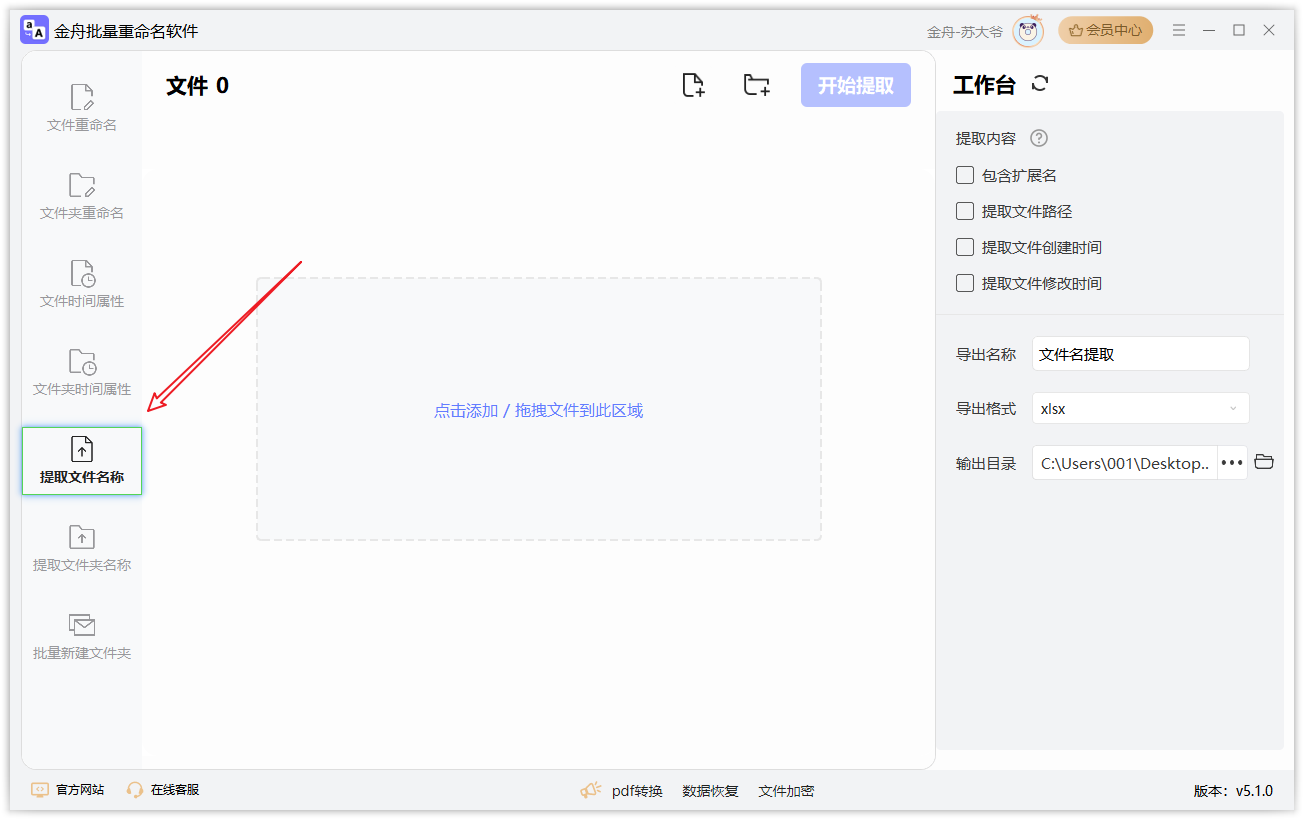
步骤2:点击“添加文件”或手动拖拽文件进行添加。
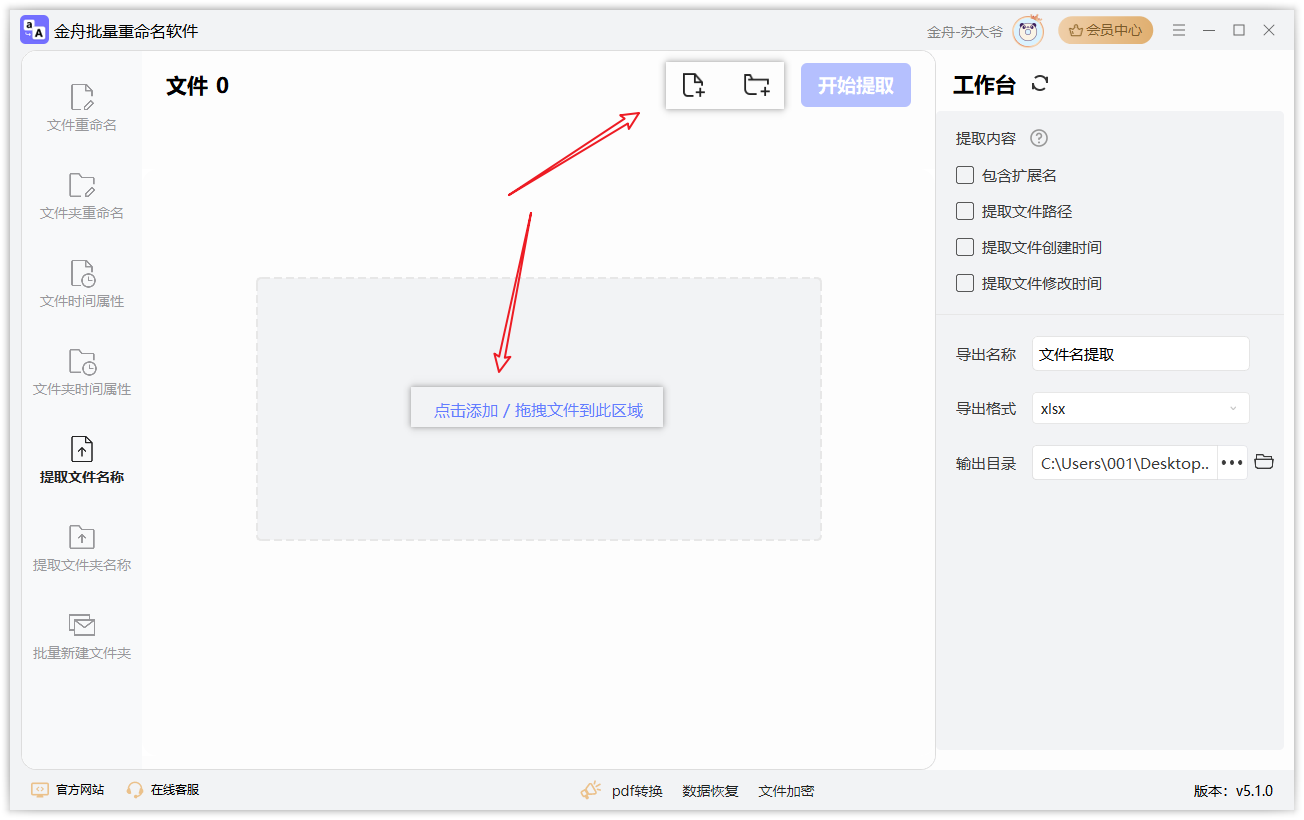
步骤3:文件添加之后,右侧进行“提取内容”设置,勾选需要提取的内容条件。
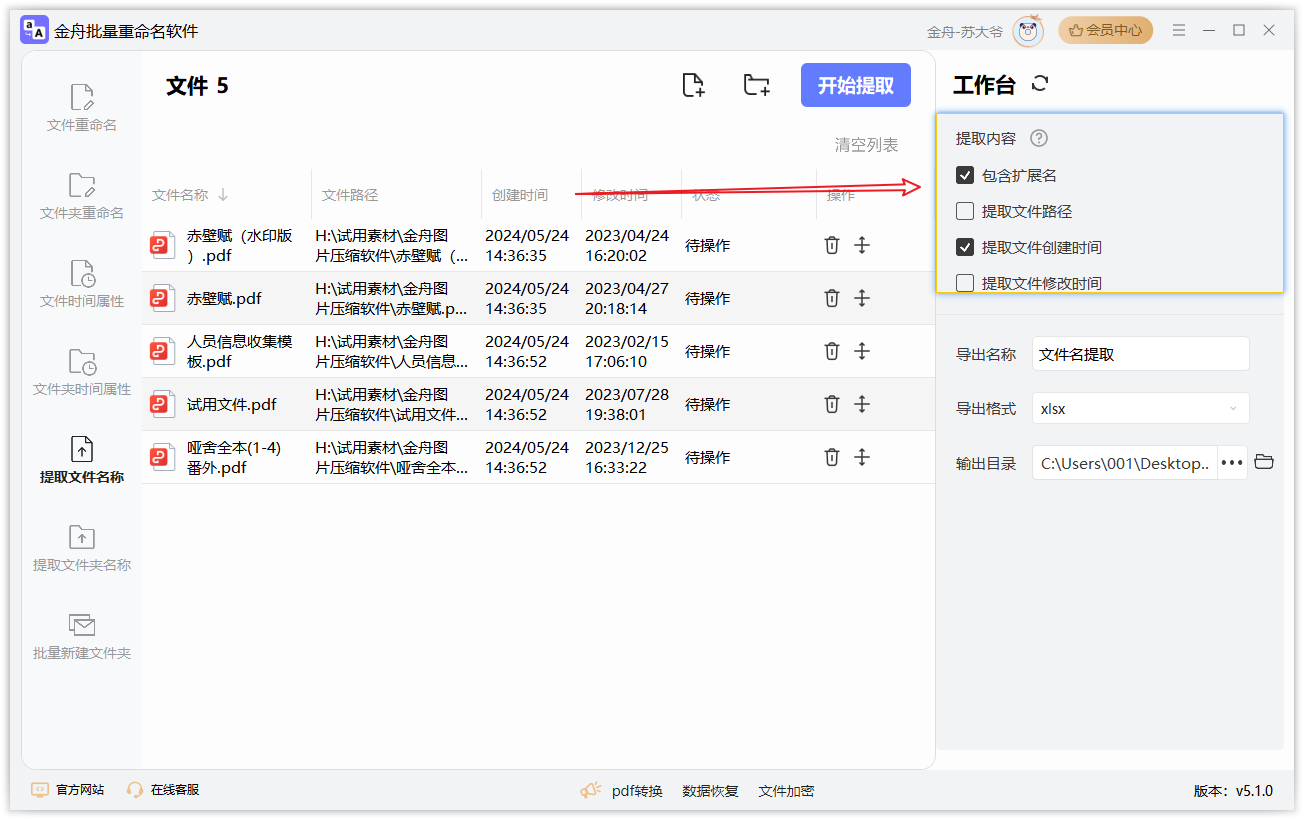
步骤4:接着设置“导出名称”和“导出格式”。
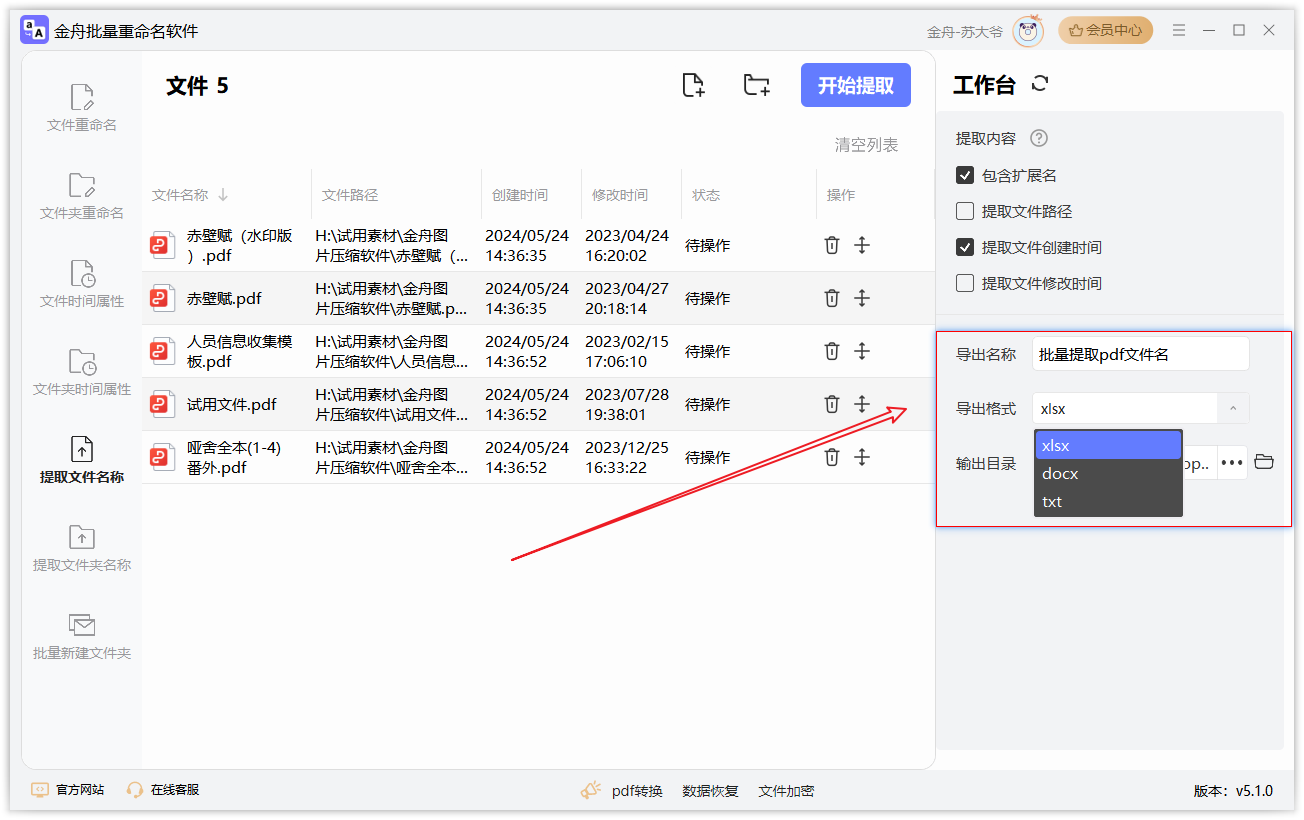
步骤5:点击“开始提取”,进行文件名提取。
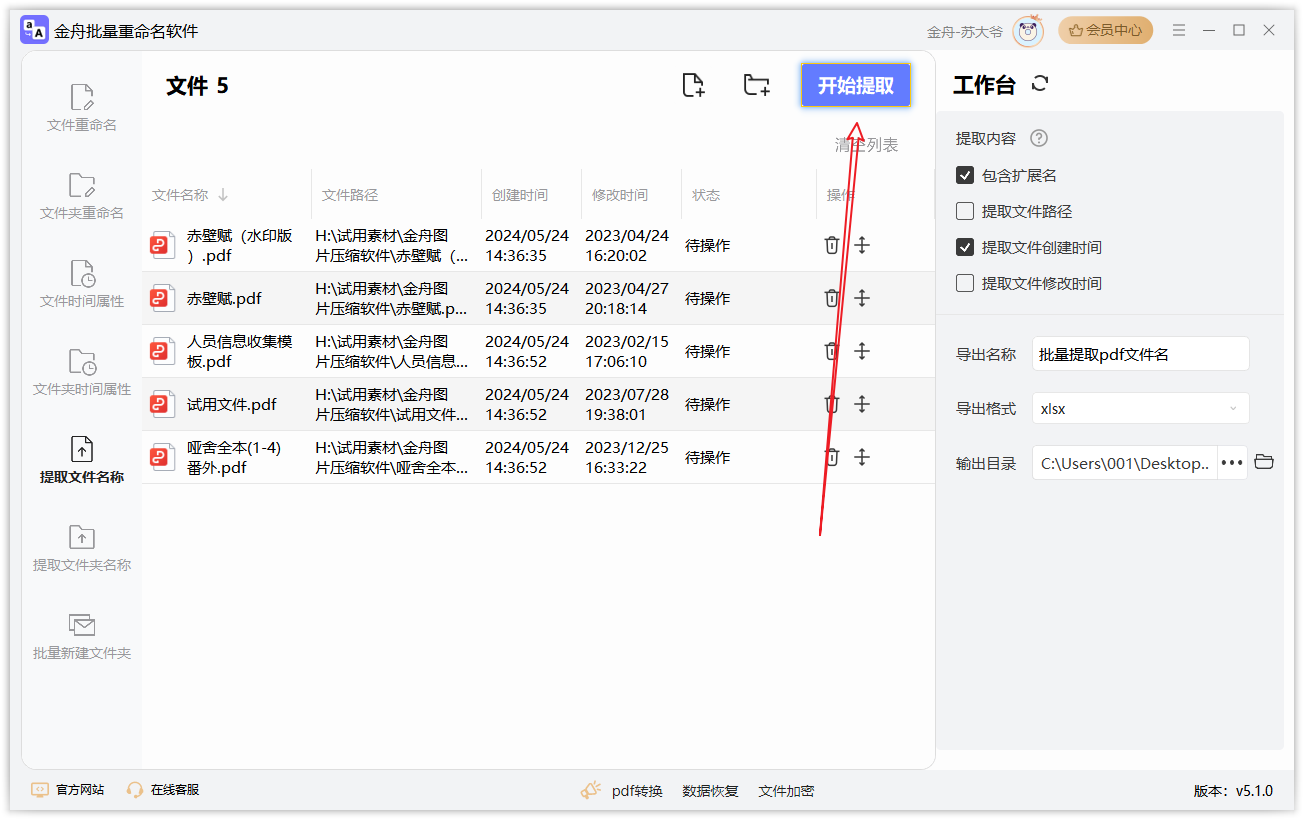
步骤6:点击“前往导出文件夹”进行文件提取查看。
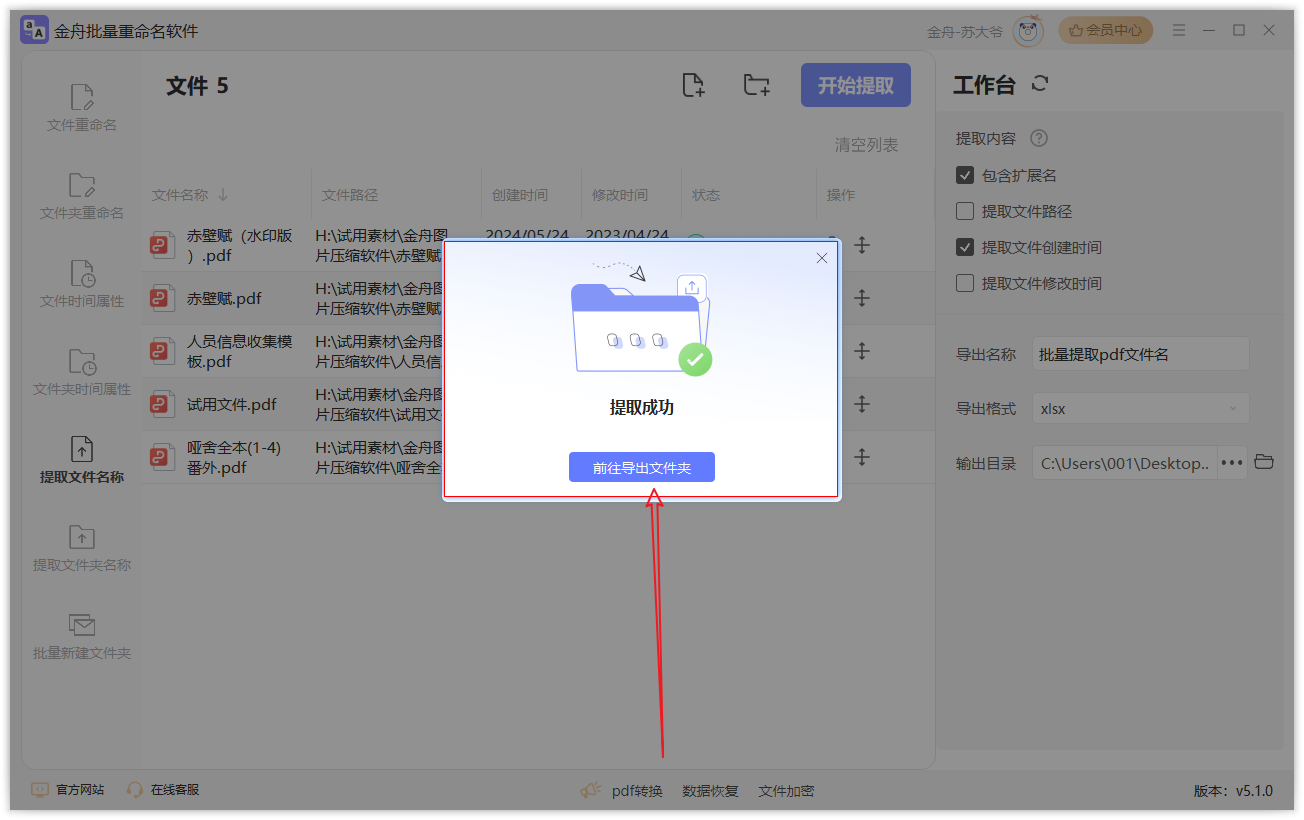
效果如下:
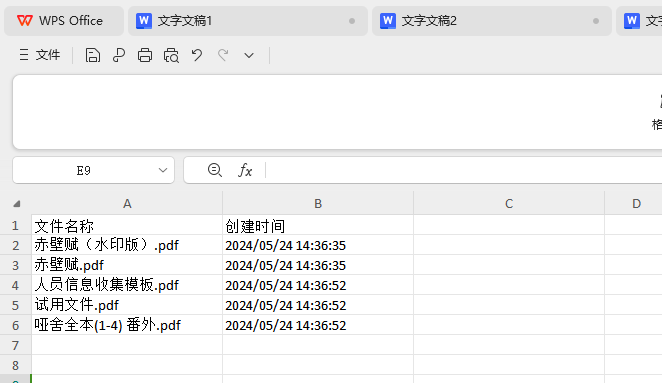
批量提取pdf文件名方法二、利用Python脚本实现批量提取
如果你具备一定的编程基础,那么利用Python脚本实现批量提取PDF文件名将是一个不错的选择。
如果你想利用Python脚本来批量提取PDF文件的文件名,你可以使用os模块来遍历文件夹中的文件,并筛选出以.pdf为扩展名的文件。以下是一个简单的示例脚本,它会遍历指定文件夹中的所有文件,并提取出所有PDF文件的文件名:
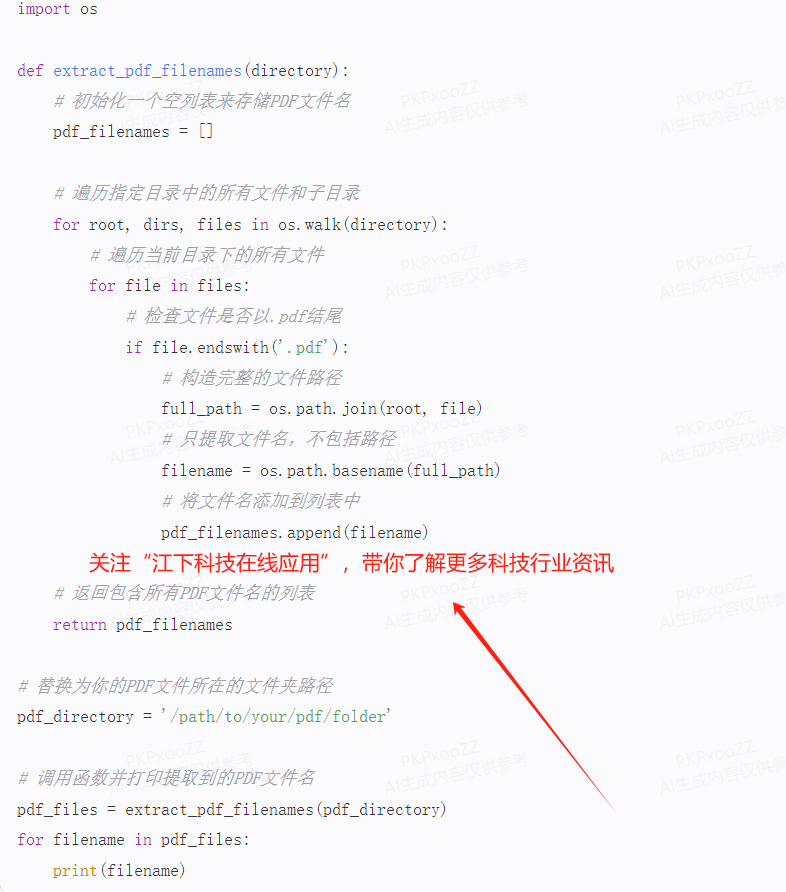
将/path/to/your/pdf/folder替换为包含PDF文件的实际文件夹路径。运行这个脚本后,它会打印出该文件夹及其所有子文件夹中所有PDF文件的文件名。
请注意,如果你的PDF文件分布在多个文件夹的深层结构中,os.walk()函数将非常有用,因为它会递归地遍历所有子目录。如果你只需要提取某个特定文件夹下的PDF文件名(不包括子文件夹),你可以简化脚本,只使用os.listdir()和os.path.join()函数。
另外,如果你想要将提取到的文件名保存到一个文件中,你可以使用文件操作来写入数据,比如:
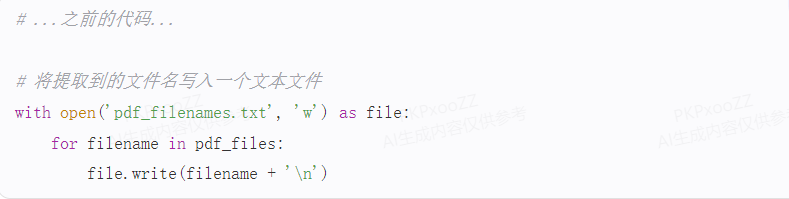
这将会在当前目录下创建一个名为pdf_filenames.txt的文件,并将所有PDF文件名写入其中,每个文件名占一行。
三、注意事项与技巧
在批量提取PDF文件名时,有几点需要注意的事项和技巧。首先,确保你的PDF文件都是存储在同一个文件夹中,这样可以方便地进行批量操作。
其次,如果文件名中包含特殊字符或空格,最好在提取后进行适当的处理,以确保文件名的规范性和可读性。
此外,你还可以考虑将提取出来的文件名按照一定的规则进行分类和整理,以便更好地管理和查找。
总之,批量提取PDF文件名是一项非常实用的技能,能够帮助你高效地管理文档库。无论你是使用专门的工具-金舟批量重命名软件、Python脚本还是Windows PowerShell命令,都可以轻松实现这一目标。希望金舟办公介绍的方法能够对你有所帮助,让你的文档管理更加得心应手!
推荐阅读:







































































































 官方正版
官方正版
 纯净安全
纯净安全








